Pliki DLL (Dynamic Link Library) to kluczowe komponenty systemu Windows 10, które są niezbędne do prawidłowego działania wielu aplikacji. Gdy te pliki są usunięte lub uszkodzone, aplikacje wymagające ich obecności mogą funkcjonować nieprawidłowo lub w ogóle się nie otwierać. Naprawa plików DLL nie jest zazwyczaj prostym procesem, ponieważ nie można ich zainstalować jak standardowych aplikacji. Zamiast tego, są one integralną częścią środowiska uruchomieniowego oraz bibliotek, a ich dystrybucja jest złożona.
Poprawka „Nie można kontynuować wykonywania kodu: Nie znaleziono pliku MSVCP140.dll”
Jeśli podczas próby otwarcia aplikacji napotkasz komunikat o błędzie, taki jak ten, istnieje kilka metod, które mogą pomóc w jego naprawie.
Komunikat o błędzie
„Nie można kontynuować wykonywania kodu, ponieważ nie znaleziono pliku C:\Program Files\Common Files\Microsoft Shared\ClickToRun\MSVCP140.dll. Ponowna instalacja programu może rozwiązać ten problem.”
Przed podjęciem dalszych kroków, zwróć uwagę na aplikację, której dotyczy ten błąd.

1. Ponownie zarejestruj pliki DLL
Błąd często wynika z braku pliku DLL, który aplikacja nie może zlokalizować. W wielu przypadkach ponowna rejestracja pliku DLL może rozwiązać problem.
Aby to zrobić, otwórz Eksplorator plików i przejdź do ścieżki wskazanej w komunikacie o błędzie. Poszukaj pliku MSVCP140.dll. Przytrzymaj klawisz Shift, kliknij prawym przyciskiem myszy na plik i wybierz „Kopiuj jako ścieżkę”. Następnie otwórz wiersz polecenia z uprawnieniami administratora i uruchom następujące polecenie, zastępując „ścieżkę i nazwę pliku DLL” odpowiednią ścieżką do skopiowanego pliku DLL.
regsvr32 /u "ścieżka i nazwa pliku DLL"
Uruchom ponownie system i sprawdź, czy problem nadal występuje.
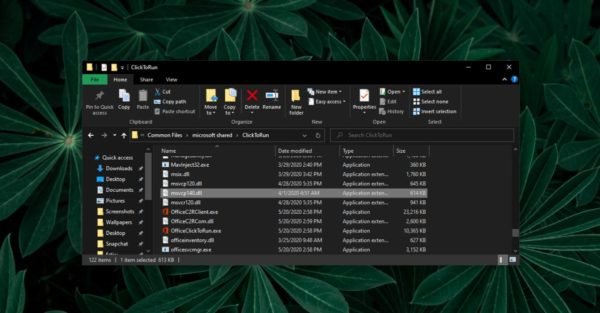
2. Zainstaluj lub zaktualizuj pakiet redystrybucyjny Microsoft Visual C++
Jeżeli plik MSVCP140.dll nie znajduje się w ścieżce wskazanej w komunikacie o błędzie, poprzednia metoda może nie być skuteczna. W takim przypadku upewnij się, że masz zainstalowany najnowszy pakiet redystrybucyjny Microsoft Visual C++.
Odwiedź oficjalną stronę dystrybucji pakietu redystrybucyjnego Microsoft Visual C++. Rozwiń sekcję „Inne narzędzia i frameworki”, pobierz najnowszą wersję pakietu redystrybucyjnego i zainstaluj go. Po zakończeniu instalacji spróbuj ponownie uruchomić aplikację.

3. Odinstaluj i ponownie zainstaluj pakiet redystrybucyjny Microsoft Visual C++
Może się zdarzyć, że pakiet redystrybucyjny Microsoft Visual C++ jest już zainstalowany, ale uległ uszkodzeniu.
Otwórz Panel sterowania, przejdź do „Programy” > „Odinstaluj program”, poszukaj pakietu redystrybucyjnego Microsoft Visual C++, wybierz go i kliknij „Odinstaluj”. Następnie odwiedź stronę pobierania pakietu redystrybucyjnego Microsoft Visual C++, pobierz najnowszą wersję i zainstaluj ją. Po zainstalowaniu, uruchom ponownie system i sprawdź, czy aplikacja działa poprawnie.
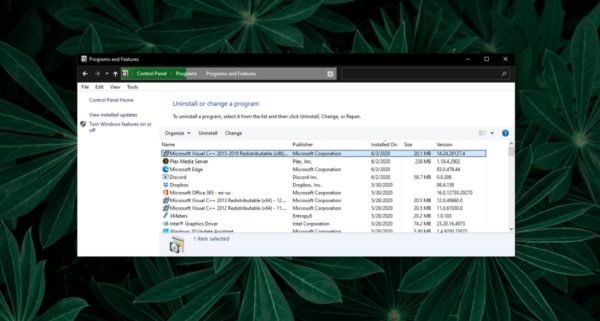
4. Zainstaluj ponownie aplikację
Jeśli aktualizacja pakietu redystrybucyjnego Microsoft Visual C++ oraz rejestracja pliku DLL nie przyniosły rezultatów, problem może dotyczyć samej aplikacji, która mogła ulec uszkodzeniu.
Odinstaluj aplikację, która wywołuje błąd, otwierając Panel sterowania i przechodząc do „Programy” > „Odinstaluj program”. Wybierz aplikację i kliknij „Odinstaluj”. Po zakończeniu procesu pobierz aplikację ponownie, zainstaluj ją i uruchom system, a następnie sprawdź, czy działa poprawnie.
Wniosek
Problemy związane z plikami DLL mogą mieć różne źródła, ale na szczęście nie powodują one utraty danych. Zazwyczaj wskazują na uszkodzenie w instalacji pakietu dystrybucyjnego, biblioteki lub samej aplikacji. Jeśli problem z plikiem DLL powtarza się, może to sugerować, że istnieje inny czynnik, który go powoduje, na przykład niedokończona aktualizacja. Warto zweryfikować, co jest uruchamiane lub instalowane w systemie oraz usunąć wszelkie elementy, które mogą naruszać integralność bibliotek.
newsblog.pl
BIULETYN
newsblog.pl
Maciej – redaktor, pasjonat technologii i samozwańczy pogromca błędów w systemie Windows. Zna Linuxa lepiej niż własną lodówkę, a kawa to jego główne źródło zasilania. Pisze, testuje, naprawia – i czasem nawet wyłącza i włącza ponownie. W wolnych chwilach udaje, że odpoczywa, ale i tak kończy z laptopem na kolanach.